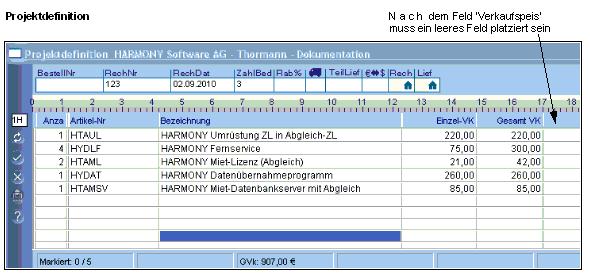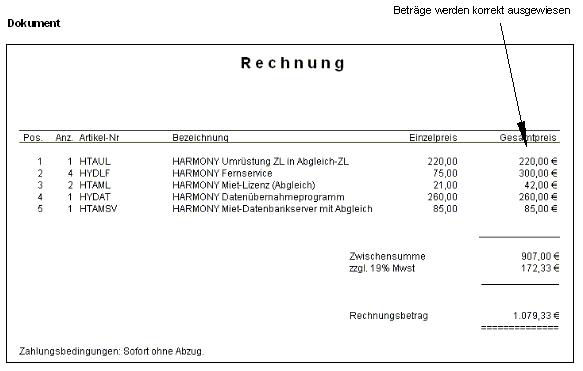Inhaltsverzeichnis
Projektdefinition erfassen
- Setzen Sie die Projektebene auf Ebene 3 (Projekt) aktiv
- Tragen Sie in den Projektdefinitions-Kopf alle Daten ein, die für die Rechnung relevant sind
- Speichern Sie diese Eingaben durch Klicken in den Hintergrundbereich
- Wechseln Sie in den unteren Eingabebereich und laden bzw. erstellen eine Liste, falls noch keine vorhanden ist
Artikel eingeben
Variante 1 - Artikel einzeln übernehmen
- Klicken Sie doppelt auf das Feld "Anz" und tragen die entsprechende Anzahl für einen Artikel ein
- Klicken Sie doppelt auf das Feld "Artikel-Nr." und übernehmen einen Artikel aus dem Artikelverzeichnis
- Erfassen Sie in gleicher Weise alle weiteren Artikel
Variante 2 - Übernahme mehrerer Artikel in einem Schritt
- Es können gleichzeitig mehrere Artikel aus dem Artikelverzeichnis in eine Projektdefinition übernommen werden, ohne das sich der Dialog mit der 'Artikelübersicht' schließt
- Bedingt durch die Möglichkeit muß die Anzahl der Artikel ggf. nachbearbeitet werden, Defaultwert ist 1
- Rufen Sie das Artikelverzeichnis über die Taste [Einfg] oder über das Kontextmenü [Artikel einfügen] auf
- [Alt+M] markiert einen zusammenhängenden Bereich im Artikelverzeichnis
- [Strg] gedrückt - selektives Markieren
- [Einfg]
[Doppelklick]
[Enter] - Jede dieser Optionen übernimmt markierte Artikel in die PD
- [Artikel einfügen] - aus dem Kontextmenü
Gut zu wissen
Die Reihenfolge, wie die markierten Artikel in die Projektdefinition übernommen werden, bestimmt die interne Markierungsliste aufgrund von Datensatz-ID's.
Bearbeitungsmöglichkeiten
Für die Sortierung von Artikeln innerhalb der Projektdefinition verwenden Sie folgende Optionen:
| [Entf] | entfernt markierte Artikel bzw. die aktuelle Zeile |
| [Einfg] | ruft das Artikelverzeichnis auf |
| [Strg-UP] | setzt einen Artikel eine Zeile nach oben |
| [Strg-Down] | verschiebt einen Artikel eine Zeile nach unten. Unterartikel können nur im Bereich ihres Hauptartikels verschoben werden. Hauptartikel werden mit allen Unterartikeln gemeinsam verschoben. |
| [Strg-Enter] | fügt eine Leerzeile an aktueller Position ein, wird aber nicht mit gespeichert |
| [Strg-Einfg] | fügt an aktueller Position eine Artikelvorbelegung ein Vorbelegungen können nicht im Bereich von Unterartikel eingefügt werden, sondern werden vor dem dazugehörigen Hauptartikel eingefügt. |
Besonderheiten beim Feld 'Verkaufspreis'
Das Feld wird mehrfach für verschiedene Zwecke verwendet.
| Option für Gesamtpreis | Das Feld [Verkaufspreis] erhält das Synonym 'Gesamtpreis' Option [mit Anzahl multiplizieren] klicken, um die Anzahl des Artikels mit dem Verkaufspreis zu multiplizieren. |
| Option für Einzelpreis | Das Feld [Verkaufspreis] erhält das Synonym 'Einzelpreis' Es wird k e i n e Option gewählt. |
Rechtsbündig ausgerichtete Artikelfelder
Rechtsbündig dargestellte Artikelfelder, wie z.B. der Verkaufspreis, benötigen ein leeres nachfolgendes Feld in der Liste, damit sich das rechtsbündig gesetzte Feld daran orientieren kann. Das ergibt eine korrekte Anordnung der untereinander stehenden Preise.
- HARMONY überträgt die Daten aus der Projektdefinition in das Formular und generiert darüber die Rechnung
- Das Erscheinungsbild der Rechnung ist abhängig von der Listendefinition der PD und der Konfiguration der Artikelfelder im Formular.
Gut zu wissen
Beim Kopieren von Datensätzen kann eine Projektdefinition auch ohne Projekt kopiert werden. Die Projektdefinition wird aus der Zwischenablage zu dem eingestellten Projekt kopiert.